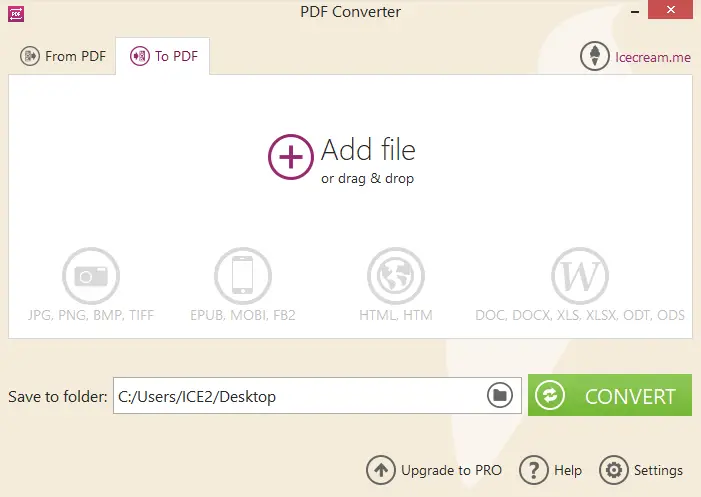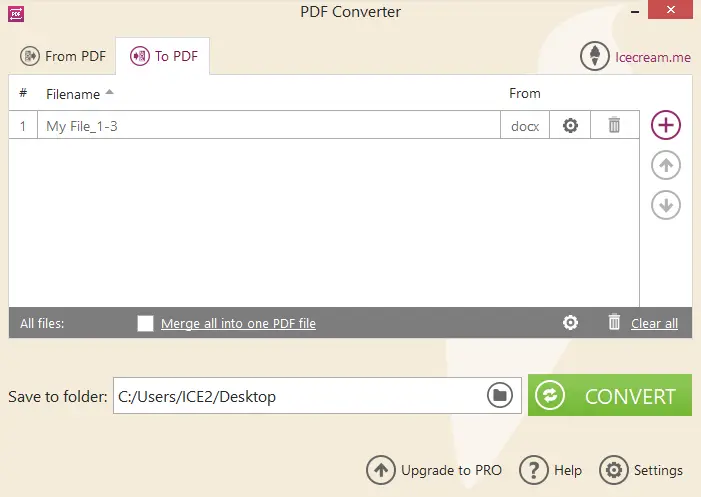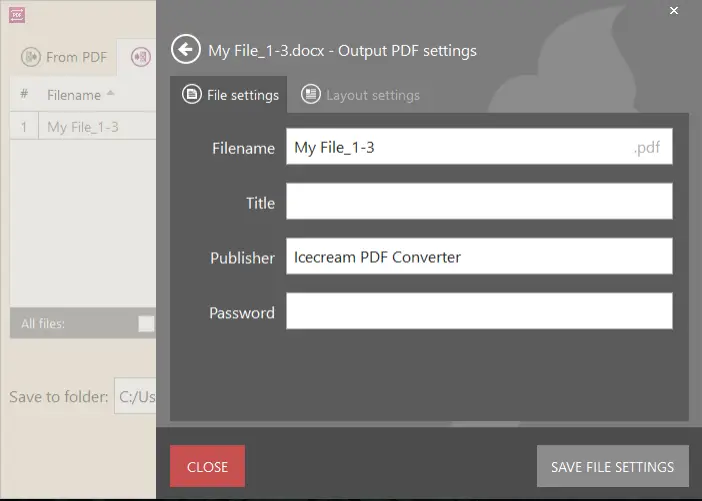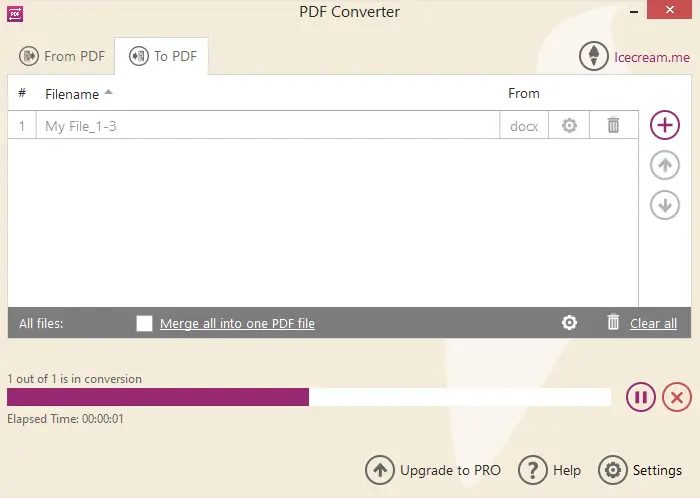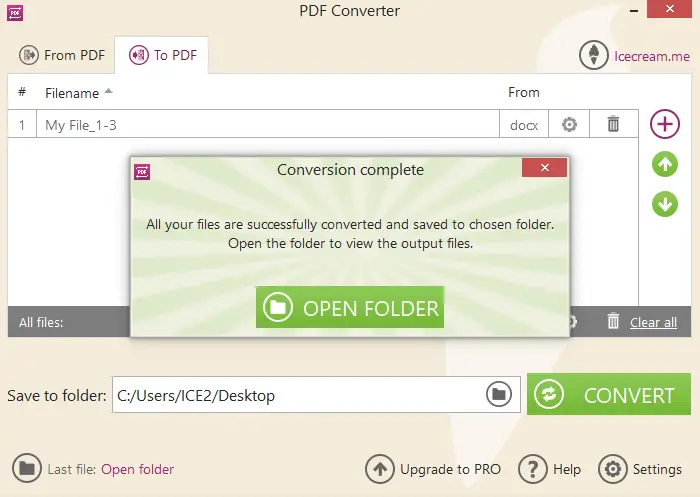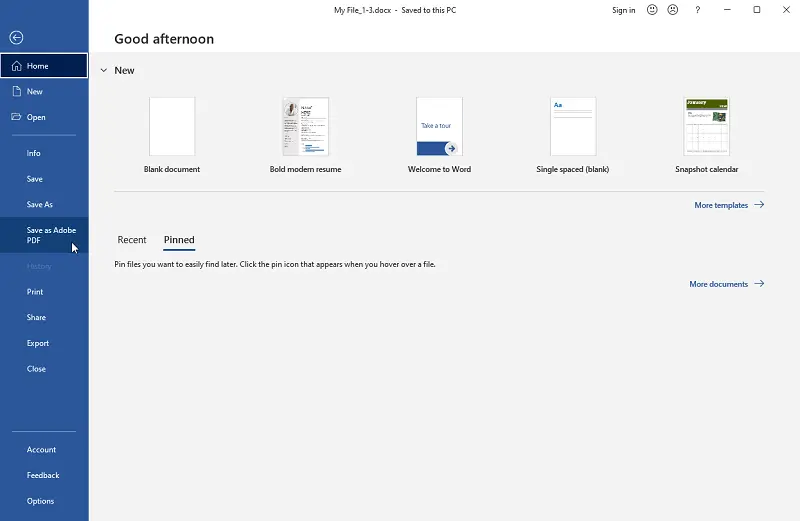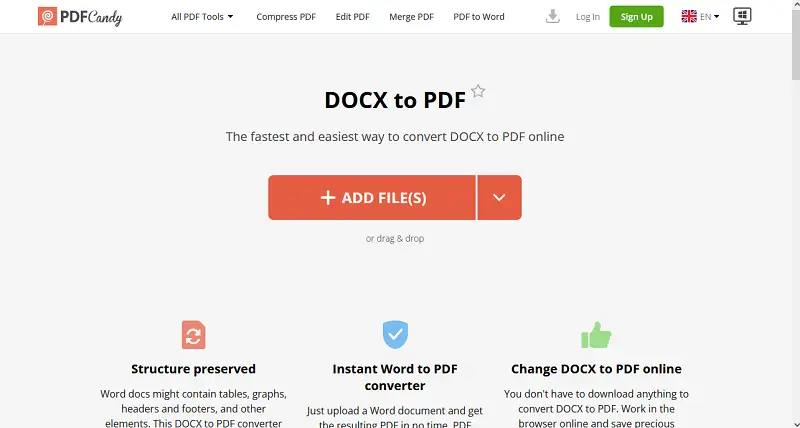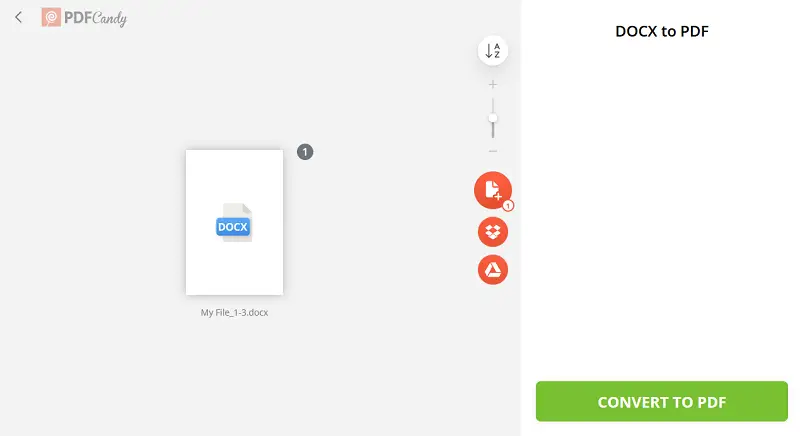DOCX を PDF に変換する 4 つの方法
PDF ファイルは、共有の容易さ、小さいサイズ、および様々なオペレーティングシステム間の互換性のために DOCX に代わる魅力的な選択肢を提示します。したがって、DOCX を PDF に変換する方法を知っている貴重なスキルであることを証明します。
DOCX は、Microsoft Office 2007 のファイル形式として機能します。これは、マクロのないオープン XML ドキュメントとして動作します。
このガイドでは、DOCX を PDF に効率的に変換する簡単な方法を探ります。技術マニアの方も、カジュアルユーザーの方も、ぜひご参加ください。PDF 変換ソフトを使って、あなたのドキュメントの品質を保ち、デバイス間でのアクセシビリティを確保しましょう。
オフラインで DOCX を PDF に変換
Icecream PDF Converter
Icecream PDF Converter は、様々な文書形式と画像形式の間でシームレスな変換を容易にするために設計された汎用性の高い PDF ソフトウェアです。ユーザーが簡単に PDF 形式との間でファイルを変換することができ、幅広いニーズや好みに対応します。
Word を PDF に変換する方法を見てください。
- DOCX から PDF への変換 をウェブサイトから取得し、セットアップ手順に従ってインストールします。
- プログラムを開き、 「PDF へ 」を選択します。
- 「ファイルを追加」をクリックして、DOCX ファイルを選択するか、ウィンドウにドラッグします。
- 必要に応じて、ファイル名、タイトル、パスワードなどの設定を調整します。
- 一つの PDF にファイルをマージするかどうかを選択します。
- 変換された PDF が保存されるフォルダを設定します。
- プロセスを開始する 「変換」を押してください。あなたは、一時停止、再開、またはいつでもそれをキャンセルすることができます。
長所:
- フォーマット。レイアウト、フォント、および画像がそのまま残っていることを保証し、変換プロセス中に DOCX ファイルの元の書式を維持します。
- セキュリティ。 この無料の PDF コンバータによって生成された PDF ファイルは、あなたの機密文書にセキュリティの余分な層を追加し、パスワードで暗号化することができます。
- バッチ変換。は、特に大量の文書を扱うときに、あなたの時間と労力を節約し、同時に PDF に複数の DOCX ファイルを変更することができます。
- ユーザーフレンドリーなインターフェイス。限られた技術的な知識や経験を持つユーザーにとっても、PDF 変換プロセスを簡単かつ直感的にする直感的なインターフェイスを備えています。
Microsoft Word
Microsoft Word は、Microsoft Corporation によって開発されたテキスト処理ソフトウェアである。生産性向上ツールのOfficeスイートの一部であり、Excel や PowerPoint、Outlook なども含まれる。Microsoft Word は、ネイティブの DOCX フォーマットや DOC のような古いフォーマットを含む様々なファイルフォーマットをサポートしています。
DOCX 形式を PDF にする方法:
- お使いのコンピュータで Microsoft Word を開きます。
- 変換したい DOCX ファイルに移動し、右クリックします。Microsoft Word で開くを選択します。
- 必要に応じて、文書に必要な調整を加えます。
- 左上隅の「ファイル 」をクリックします。メニューから「Adobe PDF として保存 」を選択します。
- ファイルを保存する場所を選択します。
- PDF 名やその他の設定を調整する。
- ファイルを変換して保存するには、 「保存 」ボタンを押します。
長所:
- 親しみやすさ。多くのユーザーはすでに Microsoft Word に精通しているので、新しいソフトウェアを学ぶことなく、DOCX を PDF に変換するために使用するのに便利です。
- 書式設定の保持。DOCX ファイルを PDF に変換する際、DOCX ファイルの書式を保持するため、レイアウト、テキスト、グラフィックは変換後の PDF でも保持されます。
短所:
- 限られた機能。 PDF コンバータに比べて、このプログラムは PDF 出力を微調整するためのオプションが少なくなっています。
- バッチ処理はありません。バッチ変換を欠いており、処理するために多数のファイルを持つ人々のために時間がかかる場合があります。
オンラインで DOCX を PDF に変換
PDF Candy
PDF Candy は、PDF ファイルを扱うための幅広いツールを提供する汎用性の高いオンラインプラットフォームです。それは、PDF ソフトウェアのインストールを必要とせずに PDF 文書に関連する様々なタスクを実行するための便利でユーザーフレンドリーなインターフェイスをユーザーに提供します。
ここで PDF に DOCX を変更する方法は次のとおりです。
- PDF コンバータに移動します。
- 「ファイルを追加 」をクリックしてDOCX文書をアップロードするか、作業領域にドラッグアンドドロップします。
- 「PDF に変換」を押して、プロセスを開始します。
- 操作が完了したら、新しい PDF をダウンロードしたり、URL経由で共有します。
長所:
- 利便性。 PDF Candy はオンライン PDF コンバータで、アプリをダウンロードすることなく DOCX をPDF に変換することができます。
- 広範なツールキット。PDF 結合、分割、編集、圧縮、保護、OCR などの包括的な機能を提供します。
短所:
- インターネットへの依存。オンラインファイルコンバータが正しく機能するには、安定したインターネット接続が必要です。
Adobe Acrobat Online
Adobe Acrobat は、Web ブラウザからアクセスできる PDF 関連のツールを提供します。DOCX、XLS、PPT、JPG など、さまざまなファイル形式を PDF に変換できる。同様に、必要に応じて PDF ファイルを他の形式に変換することもできます。
以下は、Word 文書を PDF に変換する方法です。
- お好みのブラウザを開き、ツールに移動。
- 「ファイルを選択 」をクリックするか、ドラッグ&ドロップ機能を利用して、変換したい文書をアップロードします。
- 変換が自動的に開始されます。「ダウンロード」を押して、変換結果のファイルを取得します。
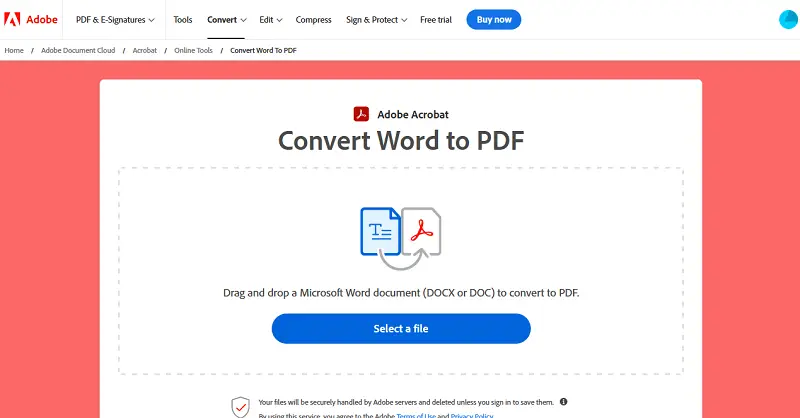
長所:
- 統合。DOCX から PDF へのコンバーターは Adobe Document Cloud と統合されており、ユーザーはデバイス間でファイルにシームレスにアクセスして管理できます。
- OCRテクノロジー。 スキャンした文書や画像を、PDF ファイル内で検索・編集可能なテキストに変換できる OCR 機能を搭載しています。
短所:
- 制限付き無料使用。Adobe ID を使用してサインインしていない場合、無料で実行できる操作は1回のみです。
- ファイルサイズの制限。 100 MB 以下のファイルをサポートします。それ以上のサイズの DOCX ファイルをお持ちの方は、サイズ制限を超えてしまうため、サービスをご利用いただけません。
なぜ DOCX を PDF に変換するのですか?
- 普遍的な互換性。 PDF は、無料の PDF リーダーを使用して、任意のデバイスやオペレーティングシステム上で表示することができ、広く認識されているファイル形式です。DOCX を PDF に変換することで、文書が誰にでもアクセスできることを保証できます。
- 書式設定の保持。PDF ファイルは、フォント、画像、レイアウトなど、元の文書の書式を保持します。
- セキュリティ。 PDF ファイルは、パスワードとアクセス許可でロックすることができます。閲覧、印刷、PDF の編集が可能で、不正アクセスからコンテンツを保護します。
- 法令順守。PDF は、法的な契約書やフォームのフォーマットとして好まれることが多いのです。
DOC 対 DOCX
Microsoft Word は、何十年もの間、文書の作成と編集の定番ツールでした。時間の経過とともに、それに関連するファイル形式は進化し、DOC と DOCX は、テキストとグラフィカルなデータを保存するために使用される2つの主要な形式です。
この表は、DOC と DOCX ファイルの違いをユーザーが理解できるように、両フォーマットの特徴を比較分析したものです。
| 特徴 | DOC (Word 97-2003) | DOCX (Word 2007 以降) |
|---|---|---|
| ファイル形式 | バイナリ形式。 | XML ベースのフォーマット。 |
| 互換性 | 旧バージョンの Microsoft Word と互換性があります。 | 新しいバージョンの Microsoft Word または互換性のあるソフトウェアが必要です。 |
| ファイルサイズ | 大きくなる傾向がある。 | 圧縮と XML 構造により一般的に小さくなります。 |
| セキュリティ | 限られたセキュリティ。 | 暗号化、デジタル署名、パスワード保護などの高度なセキュリティ機能をサポート。 |
| 安定性 | 破損しやすい。 | XML 構造のため、より安定している。 |
| 特徴 | DOCX に比べ可能性が限られる。 | 書式オプションの強化、グラフィックのサポート強化、他のアプリとの互換性の向上など、より豊富な機能。 |
| オープン性 | 独自フォーマット。 | オープンな標準フォーマット。 |
よくある質問
- PDF を DOCX に戻すことはできますか?
- はい、多くの PDF 編集ソフトやオンラインプラットフォームでは、PDF ファイルを DOCX に戻す機能を提供しています。変換は、特に複雑な文書で、常に完璧ではないかもしれませんが。
- 私は PDF にパスワードで保護された DOCX ファイルを変換することはできますか?
- 一部のツールは、直接 PDF に暗号化された DOCX の変換をサポートしていない場合があります。あなたは、PDF に変換する前にパスワード保護を削除する必要があるかもしれません。
- DOCX を PDF に変更すると、文書内の画像の品質に影響しますか?
- いいえ、通常は画質を維持しますが、画像圧縮などの変換設定が適切に調整されていることを確認して、表示を維持することが不可欠です。
- マクロ付きの DOCX ファイルを PDF に変換できますか?
- PDF フォーマットはマクロをサポートしていないため、DOCX ファイル内のマクロは変換後の PDF には含まれません。
結論
結論として、DOCX を PDF に変換する方法を理解することは、ドキュメントのアクセシビリティとプロフェッショナリズムを向上させる数多くの利点を提供します。
この記事で説明した変換方法を利用することで、ユーザーはさまざまなデバイスやプラットフォームでの互換性を確保し、書式の整合性を維持し、文書にセキュリティを追加することができます。
ビジネス、学術、個人使用のいずれにおいても、DOCX フォーマットから PDF への変換は、ユーザーに効果的なコミュニケーションと自信を持ってコンテンツを共有する力を与える貴重なスキルです。